Demandes de suppression d’enregistrements (workflow de l’interface utilisateur) record-delete
Utilisez l’espace de travail Data Lifecycle pour supprimer enregistrements dans Adobe Experience Platform en fonction de leur identité principale. Ces enregistrements peuvent être liés à des consommateurs individuels ou à toute autre entité incluse dans le graphique d’identité.
Conditions préalables prerequisites
La suppression d’enregistrements nécessite une compréhension pratique du fonctionnement des champs d’identité dans Experience Platform. Plus précisément, vous devez connaître l’espace de noms d’identité principal et les valeurs des entités dont vous souhaitez supprimer les enregistrements, en fonction du jeu de données (ou des jeux de données) à partir duquel vous les supprimez.
Pour plus d’informations sur les identités dans Experience Platform, consultez la documentation suivante :
- Service d’identités d’Adobe Experience Platform : associe les identités des appareils et des systèmes, en liant les jeux de données en fonction des champs d’identité définis par les schémas XDM auxquels ils se conforment.
- Espaces de noms d’identité : définissent les différents types d’informations d’identité qui peuvent être associés à une seule personne et constituent un composant obligatoire pour chaque champ d’identité.
- Real-Time Customer Profile : utilise des graphiques d’identités pour fournir des profils de clients unifiés basés sur des données agrégées issues de plusieurs sources et mis à jour pratiquement en temps réel.
- Modèle de données d’expérience (XDM) : fournit des structures et des définitions standard pour les données Experience Platform à l’aide de schémas. Tous les jeux de données Experience Platform sont conformes à un schéma XDM spécifique et le schéma définit les champs qui sont des identités.
- Champs d’identité : découvrez la définition d’un champ d’identité dans un schéma XDM.
- Les identités Secondaires ne sont pas analysées. Si un jeu de données contient plusieurs champs d’identité, seule l’identité principale est utilisée pour la correspondance. Les enregistrements ne peuvent pas être ciblés ou supprimés en fonction d'identités non principales.
- Les enregistrements sans identité principale renseignée sont ignorés. Si aucune métadonnée d’identité principale n’est renseignée pour un enregistrement, celui-ci ne peut pas être supprimé.
- Les données ingérées avant la configuration de l’identité ne sont pas éligibles. Si le champ Identité principale a été ajouté à un schéma après l’ingestion des données, les enregistrements précédemment ingérés ne peuvent pas être supprimés par ce workflow.
Création d’une requête create-request
Pour lancer le processus, sélectionnez Data Lifecycle dans le volet de navigation de gauche de l’interface utilisateur d’Experience Platform. L’espace de travail Data lifecycle requests s’affiche. Sélectionnez ensuite Create request dans la page principale de l’espace de travail.

Le workflow de création de demande s’affiche. Par défaut, l’option Delete record est sélectionnée sous la section Requested Action . Conservez la sélection de cette option.

Sélectionner des jeux de données select-dataset
L’étape suivante consiste à déterminer si vous souhaitez supprimer des enregistrements d’un seul jeu de données ou de tous les jeux de données. Selon la configuration de votre organisation, l’option de sélection du jeu de données peut ne pas être disponible. Si cette option n’apparaît pas, passez à la section Fournir des identités du guide.
Dans la section Record Details , sélectionnez un bouton radio pour choisir un jeu de données spécifique ou tous les jeux de données.
Pour effectuer une suppression dans un jeu de données spécifique, sélectionnez Select dataset, puis l’icône de base de données (


Pour supprimer de tous les jeux de données, sélectionnez All datasets. Cette option augmente la portée de l’opération et nécessite de fournir le type d’identité principale pour chaque jeu de données que vous souhaitez cibler.

Chaque jeu de données d’Experience Platform ne prend en charge qu’un seul type d’identité principal.
- Lors de la suppression d’un jeu de données unique, toutes les identités de votre requête doivent utiliser le même type.
- Lors de la suppression de de tous les jeux de données, vous pouvez inclure plusieurs types d’identité, car différents jeux de données peuvent dépendre de différentes identités principales. »
Fournir des identités provide-identities
Lors de la suppression d'enregistrements, vous devez fournir des informations d'identité afin que le système puisse déterminer les enregistrements à supprimer. Pour les jeux de données d’Experience Platform, les enregistrements sont supprimés en fonction du champ identité principale défini par le schéma du jeu de données.
Comme tous les champs d’identité d’Experience Platform, une identité principale se compose de deux éléments : un type (l’espace de noms d’identité) et un valeur. Le type d’identité fournit un contexte sur la manière dont le champ identifie un enregistrement (une adresse e-mail, par exemple). La valeur représente l'identité spécifique d'un enregistrement pour ce type (par exemple, jdoe@example.com pour le type d'identité email). Les champs courants utilisés comme identités principales comprennent les informations de compte, les identifiants d’appareil et les identifiants de cookie.
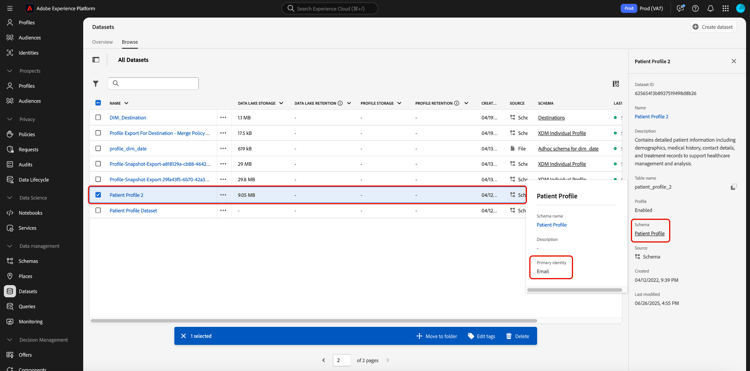
Il existe deux options pour fournir des identités lors de la suppression d’enregistrements :
Charger un fichier JSON upload-json
Pour charger un fichier JSON, vous pouvez le faire glisser et le déposer dans la zone prévue à cet effet ou sélectionner Choose files pour parcourir et sélectionner le fichier dans votre répertoire local.

Le fichier JSON doit être formaté sous la forme d’un tableau d’objets, chaque objet représentant une valeur d’identité principale pour le jeu de données cible.
[
{
"namespaceCode": "email",
"value": "jdoe@example.com"
},
{
"namespaceCode": "email",
"value": "san.gray@example.com"
}
]
namespaceCodevalueUne fois le fichier chargé, vous pouvez continuer à envoyer la requête.
Saisie manuelle d’identités manual-identity
Pour saisir les identités manuellement, sélectionnez Add identity.

Des commandes s’affichent pour vous permettre de saisir des identités une par une. Sous identity namespace, utilisez le menu déroulant pour sélectionner le type d’identité. Sous Primary Identity Value, indiquez la valeur de l’espace de noms d’identité pour l’enregistrement.

Pour ajouter d’autres identités, sélectionnez l’icône plus (


Quotas et délais de traitement quotas
Les demandes de suppression d’enregistrements sont soumises à des limites d’envoi d’identifiants quotidiennes et mensuelles, déterminées par les droits de licence de votre entreprise. Ces limites s’appliquent à la fois aux requêtes de suppression basées sur l’interface utilisateur et les API.
Droit d’envoi mensuel par produit quota-limits
Le tableau ci-dessous présente les limites d’envoi des identifiants par produit et niveau de droit. Pour chaque produit, la limite mensuelle est la moins élevée des deux valeurs suivantes : un plafond d’identifiant fixe ou un seuil basé sur un pourcentage lié à votre volume de données sous licence.
Les quotas sont réinitialisés le premier jour de chaque mois civil. Le quota inutilisé n est pas reporté
Chronologies de traitement des envois d’identifiants sla-processing-timelines
Après l’envoi, les demandes de suppression d’enregistrements sont mises en file d’attente et traitées en fonction de votre niveau de droits.
Si votre organisation requiert des limites plus élevées, contactez votre représentant Adobe pour une révision des droits.
Envoyer la requête submit
Une fois que vous avez terminé d’ajouter des identités à la requête, sous Request settings, indiquez un nom et une description facultative pour la requête avant de sélectionner Submit.

Une boîte de dialogue Confirm request s’affiche pour indiquer que les identités ne peuvent pas être récupérées une fois supprimées. Sélectionnez Submit pour confirmer la liste des identités dont vous souhaitez supprimer les données.

Une fois la requête soumise, un ordre de travail est créé et s’affiche dans l’onglet Record de l’espace de travail Data Lifecycle. Ensuite, vous pouvez surveiller le statut de l’ordre de travail lors du traitement de la requête.

Supprimer des enregistrements des jeux de données en fonction de schémas relationnels relational-record-delete
Si le jeu de données que vous supprimez est basé sur un schéma relationnel, passez en revue les points suivants pour vous assurer que les enregistrements sont supprimés correctement et ne sont pas réingérés en raison d’incohérences entre Experience Platform et votre système source.
Comportement de suppression d’enregistrement
Le tableau suivant décrit le comportement des suppressions d’enregistrements sur Experience Platform et les systèmes sources, en fonction de la méthode d’ingestion et de la configuration de la capture de données.
_change_request_type = 'd' sont supprimés lors de l’ingestion. Les enregistrements non marqués peuvent être réingérés.Pour empêcher une nouvelle ingestion, appliquez la même approche de suppression dans votre système source et Experience Platform, soit en supprimant les enregistrements des deux systèmes, soit en incluant des _change_request_type = 'd' pour les enregistrements que vous avez l’intention de supprimer.
Modifier les colonnes de capture et de contrôle des données
Les schémas relationnels qui utilisent des sources avec capture de données de modification peuvent utiliser la colonne de contrôle _change_request_type pour distinguer les suppressions des upserts. Lors de l’ingestion, les enregistrements marqués avec d sont supprimés du jeu de données, tandis que ceux marqués avec u ou sans la colonne sont traités comme des upserts. La colonne _change_request_type est lue lors de l’ingestion uniquement et n’est pas stockée dans le schéma cible ni mappée à des champs XDM.
Méthodes de suppression supplémentaires pour les schémas relationnels
Outre le workflow standard de suppression d’enregistrements, les schémas relationnels prennent en charge des méthodes supplémentaires pour des cas d’utilisation spécifiques :
- Approche de copie sécurisée du jeu de données : dupliquez le jeu de données de production et appliquez des suppressions à la copie pour des tests contrôlés ou une réconciliation avant d’appliquer des modifications aux données de production.
- Chargement par lots uniquement des suppressions : chargez un fichier contenant uniquement des opérations de suppression pour l’hygiène ciblée lorsque vous devez supprimer des enregistrements spécifiques sans affecter d’autres données.
Prise en charge des descripteurs pour les opérations d’hygiène descriptor-support
Les descripteurs de schéma relationnel fournissent des métadonnées essentielles pour des opérations d’hygiène précises :
- Descripteur de clé de Principal : identifie les enregistrements de manière unique pour les mises à jour ou suppressions ciblées, en s’assurant que les enregistrements corrects sont affectés.
- Descripteur de version : s’assure que les suppressions et les mises à jour s’appliquent dans l’ordre chronologique approprié, empêchant les opérations hors séquence.
- Descripteur d’horodatage (schémas de série temporelle) : aligne les opérations de suppression sur les heures d’occurrence d’événement plutôt que sur les heures d’ingestion.
Rétention planifiée pour les schémas relationnels
Pour une hygiène automatisée basée sur l’âge des données plutôt que sur des identités spécifiques, consultez Gérer la rétention du jeu de données d’événement d’expérience (TTL) pour la rétention planifiée au niveau des lignes dans le lac de données.
Bonnes pratiques pour la suppression d’enregistrements relationnels
Pour éviter toute réingestion involontaire et maintenir la cohérence des données entre les systèmes, suivez ces bonnes pratiques :
- Coordonner les suppressions : alignez les suppressions d’enregistrements sur votre configuration de capture de données de modification et votre stratégie de gestion des données sources.
- Surveiller les flux de capture de données de modification : après la suppression des enregistrements dans Platform, surveillez les flux de données et confirmez que le système source supprime les mêmes enregistrements ou les inclut avec
_change_request_type = 'd'. - Nettoyer la source : pour les sources qui utilisent l’ingestion d’actualisation complète ou celles qui ne prennent pas en charge les suppressions par capture de données de modification, supprimez les enregistrements directement du système source pour éviter une nouvelle ingestion.
Pour plus d’informations sur les exigences des schémas, voir exigences relatives au descripteur de schéma relationnel.
Pour découvrir comment la capture de données de modification fonctionne avec les sources, consultez Activer la capture de données de modification dans les sources.
Étapes suivantes
Ce document explique comment supprimer des enregistrements dans l’interface utilisateur d’Experience Platform. Pour plus d’informations sur l’exécution d’autres tâches de gestion du cycle de vie des données dans l’interface utilisateur, reportez-vous à la section Présentation de l’interface utilisateur du cycle de vie des données.
Pour savoir comment supprimer des enregistrements à l’aide de l’API Data Hygiene, reportez-vous au guide de point d’entrée d’ordre de travail 🔗.